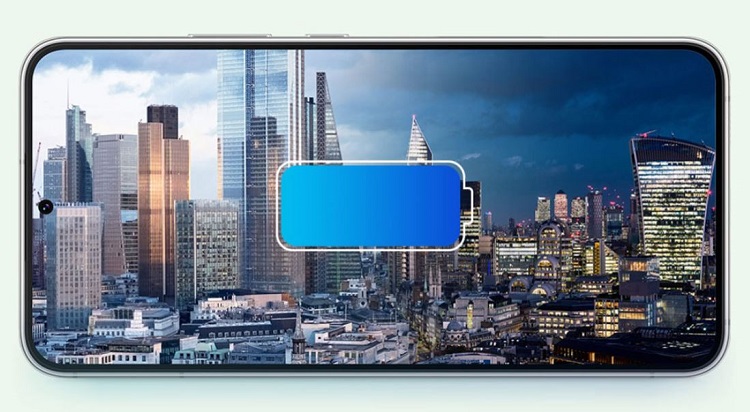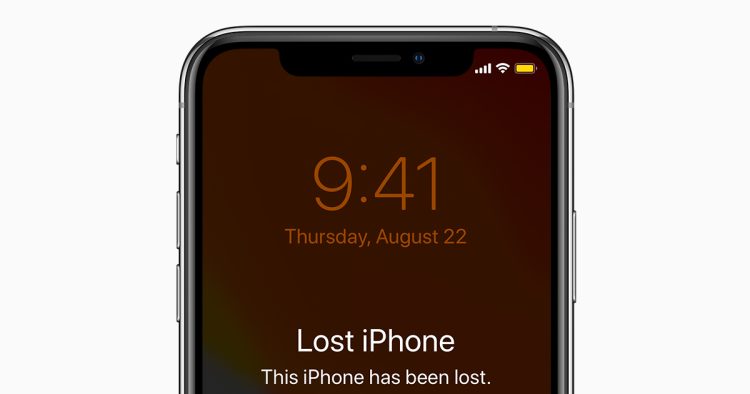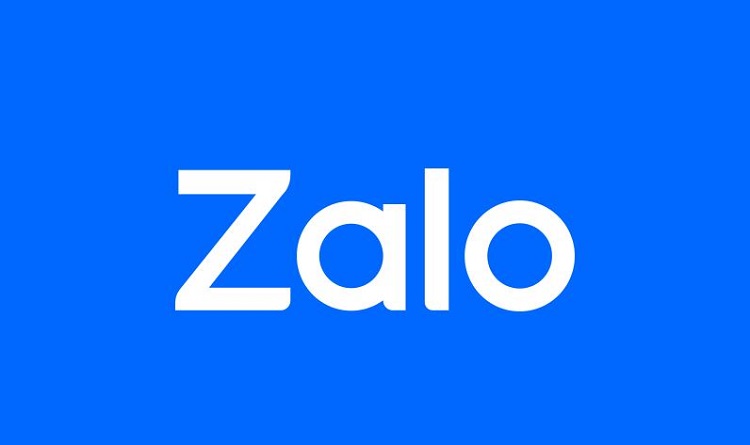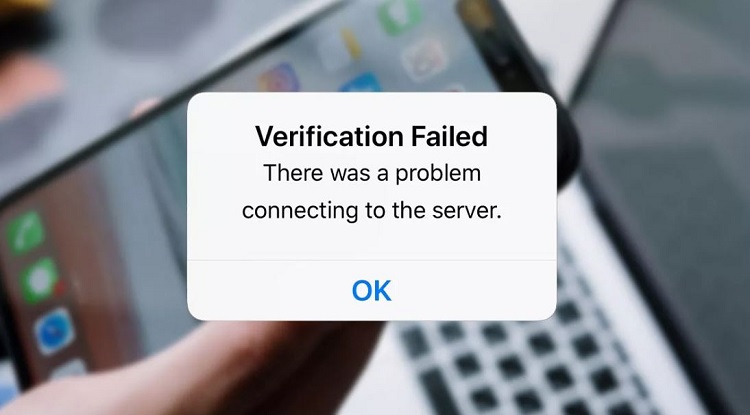Nhắn tin iMessage không hiện đã gửi và 5 cách khắc phục hiệu quả
Nhắn tin iMessage không hiện đã gửi và bạn cảm thấy lo lắng vì không biết tin nhắn của mình đã được gửi đi hay chưa? Đây quả là một sự cố khó chịu đối với người dùng iPhone.
Trong quá trình sử dụng smartphone nói chung và iPhone nói riêng, chắc hẳn có không ít lần người dùng gặp phải một vài trục trặc nào đó. Sự cố có thể đến từ phần mềm, ứng dụng hoặc tính năng nào đó trên máy và iMessage cũng không là ngoại lệ. Trong số các lỗi xảy ra với iMessage, nhắn tin iMessage không hiện đã gửi cũng khá phổ biến nhưng nhiều iFan lại không biết khắc phục thế nào. Vậy nên, trong mục thủ thuật iOS hôm nay, Blog Chăm Chỉ sẽ gợi ý một vài biện pháp hiệu quả để giúp fan “Táo khuyết” xử lý vấn đề này nhé!
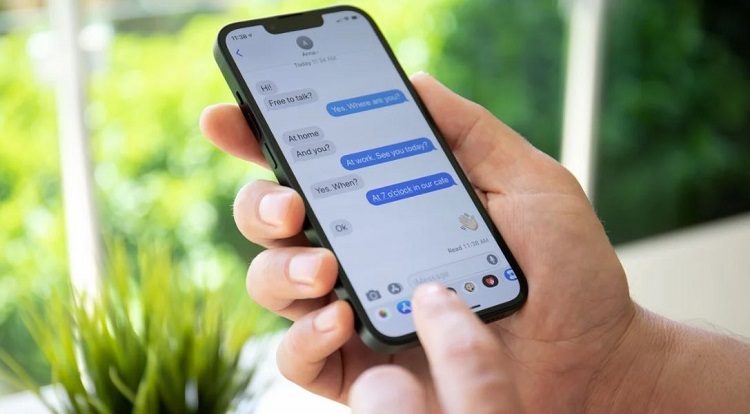
Bỏ túi cách khắc phục lỗi nhắn tin iMessage không hiện đã gửi
Nội dung
Lỗi iMessage không hiện “đã gửi” làm cho rất nhiều fan nhà Táo “bực bội” mỗi khi gặp phải. Bởi nếu như không có dòng chữ đã gửi quen thuộc này, iFan sẽ lập tức cảm thấy hoang mang vì không biết tin nhắn đã được gửi đến hay chưa. Vậy nên, hãy áp dụng 5 biện pháp dưới đây để giải quyết tình trạng này.
Giải pháp 1: Kiểm tra lại tin nhắn
Trước tiên, nếu như bạn đang cố gắng gửi tin nhắn nào đó và nhìn thấy dấu chấm than màu đỏ thay vì chữ “đã gửi”. Thì đây là cảnh báo cho biết rằng tin nhắn của bạn chưa được gửi đi. Vì vậy, bạn cần kiểm tra lại kết nối mạng trên dế yêu. Sau đó, nhấn vào dấu chấm than và chọn Thử lại. Nếu vẫn chưa gửi được, anh em hãy tiếp tục nhấn vào dấu chấm than màu đỏ > Chọn Gửi dưới dạng Tin nhắn Văn bản để gửi đi tin nhắn thường để thay thế tạm thời.
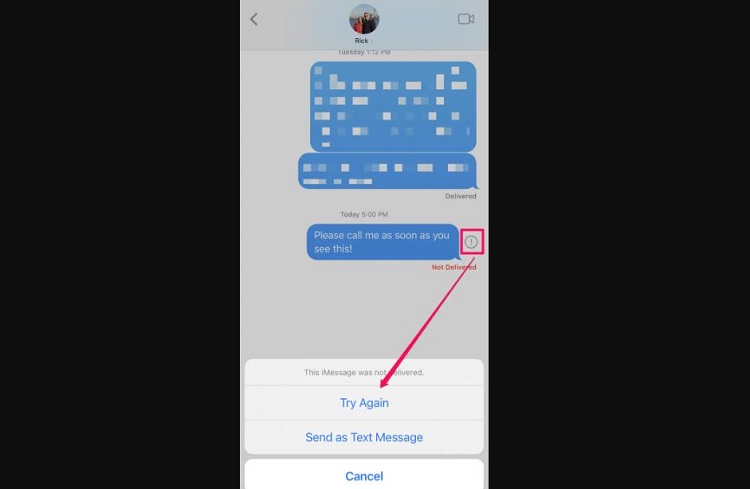
Trong trường hợp nếu chẳng có dấu chấm than nào lại không còn hiện chữ đã gửi. Thì người dùng nên tạm thời kiên nhẫn đợi một xíu. Có khả năng là iMessage đang bị trục trặc nào đó, hoặc thiết bị của đối phương đang tắt, đang bật chế độ máy bay chẳng hạn. Do đó, hãy đợi khoảng vài phút và gửi lại tin nhắn xem chữ Đã gửi xuất hiện chưa nha.
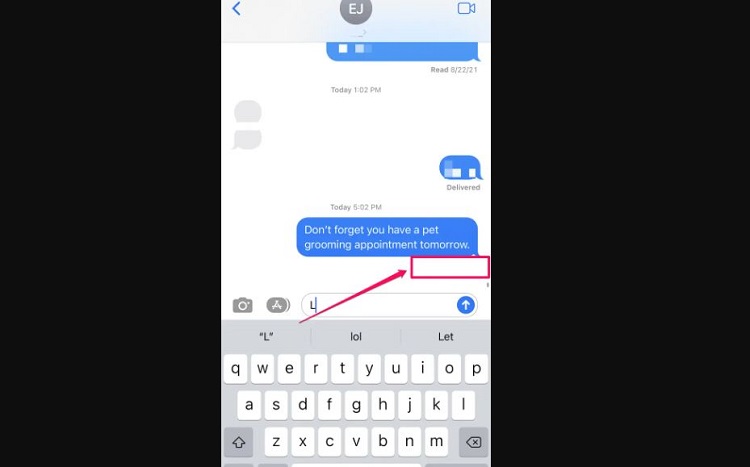
Giải pháp 2: Bật/tắt chế độ máy bay
Khác với tin nhắn SMS, iMessage cần phải có kết nối mạng mới có thể gửi tin nhắn. Do đó, như ở giải pháp 1, anh em nên xem lại kết nối mạng (Wifi hoặc dữ liệu di động) và đảm bảo rằng kết nối này ổn định, mạng mạnh. Bên cạnh đó, iFan hãy bật chế độ máy bay trên iPhone. Đợi khoảng 1 vài giây rồi tắt chế độ này đi. Đây là biện pháp đơn giản nhất để “F5” các kết nối và có thể giúp anh em fix lỗi liên quan đến kết nối mạng nhanh chóng. Sau khi thực hiện, hãy vào gửi lại tin nhắn xem đã có lại chữ “đã gửi” hay chưa nhé!
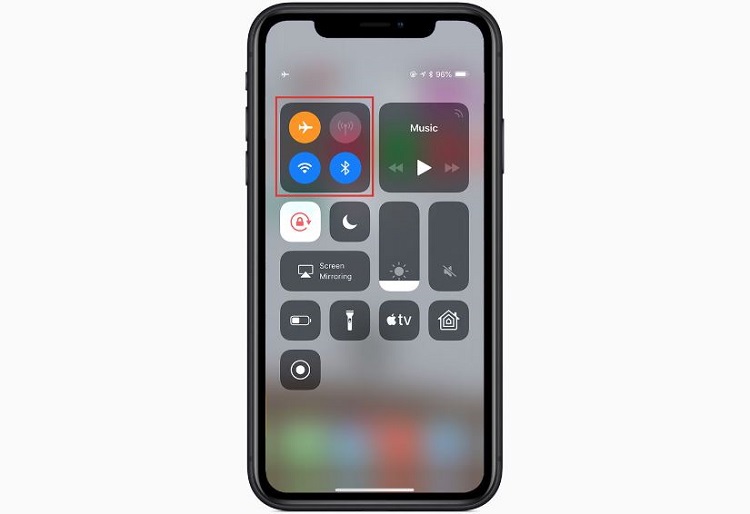
Giải pháp 3: Khởi động lại iPhone
Trước khi thực hiện thủ thuật vô cùng đơn giản nhưng lại rất hiệu quả là: khởi động lại dế yêu. Anh em nên kiểm tra lại xem ngày/giờ trên iPhone có chính xác hay không? Bởi đây cũng có thể là “thủ phạm” gây ra tình trạng iMessage bị trục trặc và gửi tin nhắn iMessage không hiện đã gửi. Nếu ngày/giờ chuẩn xác, người dùng nên nhanh chóng tắt nguồn và khởi động lại iPhone. Thao tác này sẽ giúp dế yêu của iFan hoạt động ổn định, fix những sự cố nhỏ không rõ lý do.
Giải pháp 4: Chắc chắn rằng iMessage đã được kích hoạt
Nếu người dùng đang cố gắng gửi tin nhắn iMessage nhưng không được, không hiện tin nhắn đã gửi. Đồng thời còn nhận được thông báo “Đang chờ kích hoạt”. Thì khả năng cao là anh em chưa bật tính năng iMessage. Do vậy, iFan nên vào Cài đặt > Tin nhắn > Kích hoạt iMessage lên nhé!
Trong trường hợp anh em đã kích hoạt tính năng này. Thì một thủ thuật cực kỳ đơn giản và hữu ích khi xảy ra lỗi không hiện đã gửi. Là iFan tắt iMessage trong vài giây > Sau đó, bật lên lại lần nữa rồi vào gửi lại tin nhắn.
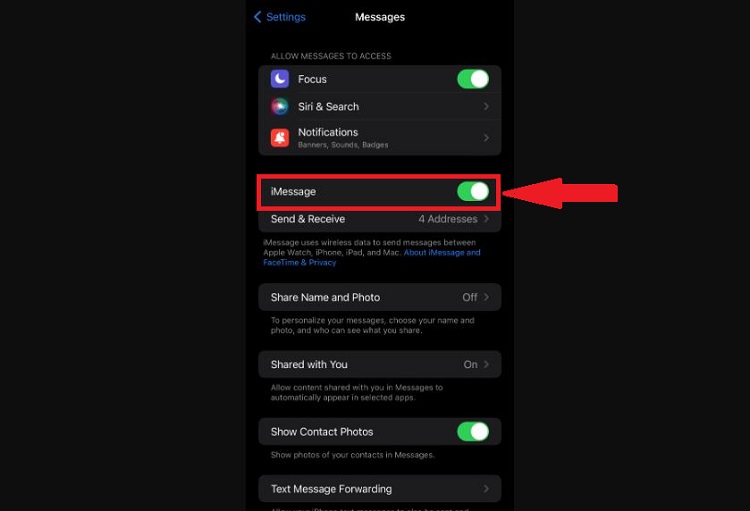
Giải pháp 5: Cập nhật hệ điều hành iOS cho iPhone (nếu có)
Một trong những thủ thuật được khá nhiều fan “Táo khuyết” áp dụng mỗi khi dế yêu xảy ra sự cố nào đó. Chính là kiểm tra và cập nhật lên phiên bản iOS mới nhất. Bởi có thể là phiên bản hệ điều hành hiện tại đang bị lỗi nào đó. Hoặc phiên bản cũ, lỗi thời nên gây ra một vài vấn đề cho dế yêu. Các phiên bản mới chính thức sẽ fix các lỗi còn tồn tại ở phiên bản cũ.
Trên đây chính là 5 giải pháp Blog Chăm Chỉ muốn chia sẻ để giúp anh fix lỗi nhắn tin iMessage không hiện đã gửi. Chúc anh em khắc phục thành công nha!
XEM THÊM:
- Không xóa được tin nhắn iMessage, phải làm sao đây?
- Messenger không hiện dấu tích đã gửi trên iPhone vì sao?